Procedimiento: para establecer el texto mostrado por un control (Windows Forms para .NET)
Normalmente, los controles de Windows Forms muestran algún texto relacionado con la función principal del control. Por ejemplo, un control Button suele mostrar un título que indica qué acción se realizará si se hace clic en el botón. Para todos los controles, puede establecer o devolver el texto usando la propiedad Text. Puede cambiar la fuente usando la propiedad Font.
También puede establecer el texto mediante el diseñador.
Diseñador
En la ventana Propiedades de Visual Studio, establezca la propiedad Texto del control en una cadena adecuada.
Para crear una tecla de método abreviado subrayada, incluya un signo de Y comercial (&) antes de la letra que será la tecla de acceso.
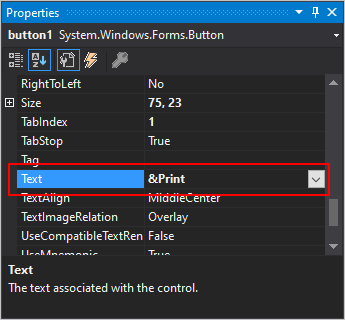 Panel Propiedades de Visual Studio para Windows Forms en .NET con la propiedad Texto mostrada.
Panel Propiedades de Visual Studio para Windows Forms en .NET con la propiedad Texto mostrada.
En la ventana Propiedades, haga clic en el botón de puntos suspensivos (
 ) junto a la propiedad Font.
) junto a la propiedad Font.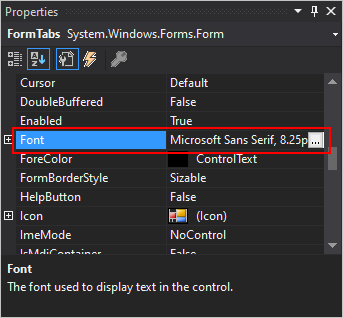 Panel Propiedades de Visual Studio para Windows Forms en .NET con la propiedad Fuente mostrada.
Panel Propiedades de Visual Studio para Windows Forms en .NET con la propiedad Fuente mostrada.
En el cuadro de diálogo Fuente estándar, ajuste la fuente con valores como los de tipo, tamaño y estilo.
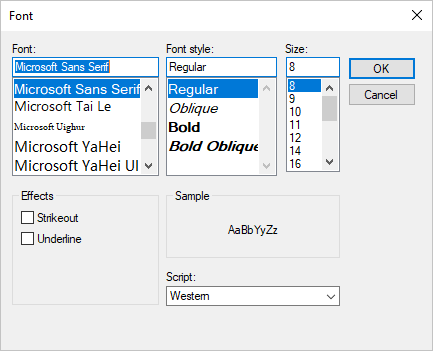 Panel Propiedades de Visual Studio para Windows Forms en .NET con la ventana Configuración de fuentes.
Panel Propiedades de Visual Studio para Windows Forms en .NET con la ventana Configuración de fuentes.
Programático
Establezca la propiedad Text en una cadena.
Para crear una tecla de acceso subrayada, incluya un signo de Y comercial (&) antes de la letra que será la tecla de acceso.
Establezca la propiedad Font en un objeto del tipo Font.
Button1.Text = "Click here to save changes" Button1.Font = New Font("Arial", 10, FontStyle.Bold, GraphicsUnit.Point)button1.Text = "Click here to save changes"; button1.Font = new Font("Arial", 10, FontStyle.Bold, GraphicsUnit.Point);Nota
Puede usar un carácter de escape para mostrar un carácter especial en elementos de la interfaz de usuario que normalmente interpretarían de forma distinta, por ejemplo, elementos de menú. Por ejemplo, la siguiente línea de código establece el texto del elemento de menú en "& Now For Something Completely Different":
MPMenuItem.Text = "&& Now For Something Completely Different"mpMenuItem.Text = "&& Now For Something Completely Different";
Consulte también
.NET Desktop feedback
